
时间:2020-10-04 09:03:19 来源:www.win10xitong.com 作者:win10
很多网友在用win10系统进行工作的时候,遇到了win10专业版系统打开组策略弹出管理模板提示框的问题,这个问题非常棘手,要是没有丰富的经验遇到win10专业版系统打开组策略弹出管理模板提示框就不知道该怎么办了,那我们可以不可以自己解决呢?直接采用这个流程:1、进入C盘的Windows文件里面,里面的PolicyDefinitions文件夹,然后在下面找到Microsoft-Windows-Geolocation-WLPAdm.admx这个文件,然后把它删除掉就可以,但是基本都会发现不能删除,通过下面的步骤删除掉这个文件就可以了,:2、然后按快捷键win键+R键打开运行,输入cmd然后回车运行即可很容易的处理好了。接下来,我们就和小编共同来一步一步看看win10专业版系统打开组策略弹出管理模板提示框的详尽处理措施。
操作过程:1、进入C盘的Windows文件里面,里面的PolicyDefinitions文件夹,然后在下面找到Microsoft-Windows-Geolocation-WLPAdm.admx这个文件,然后把它删除掉就可以,但是基本都会发现不能删除,通过下面的步骤删除掉这个文件就可以了,如下图: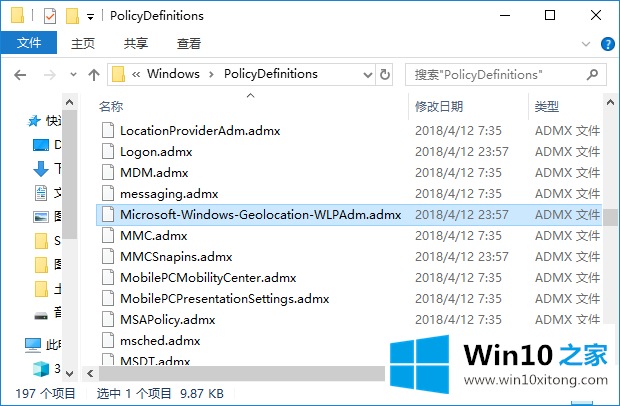 2、然后按快捷键win键+R键打开运行,输入cmd然后回车运行,如下图:
2、然后按快捷键win键+R键打开运行,输入cmd然后回车运行,如下图: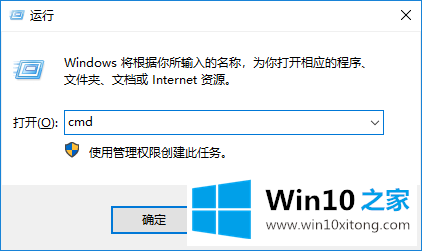 3、在cmd里面输入takeown/F"C:WindowsPolicyDefinitionsMicrosoft-Windows-Geolocation-WLPAdm.admx"/A然后回车,如下图:
3、在cmd里面输入takeown/F"C:WindowsPolicyDefinitionsMicrosoft-Windows-Geolocation-WLPAdm.admx"/A然后回车,如下图: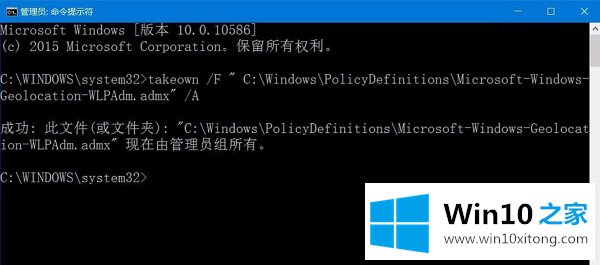 4、然后回到Microsoft-Windows-Geolocation-WLPAdm.admx文件的地方,右击选择属性,然后在安全里面,选择administrators然后点击编辑,如下图:
4、然后回到Microsoft-Windows-Geolocation-WLPAdm.admx文件的地方,右击选择属性,然后在安全里面,选择administrators然后点击编辑,如下图: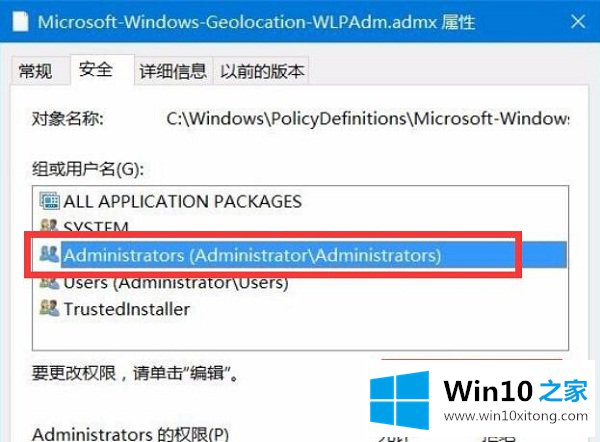 5、然后进入编辑后,在下面的完全控制处,全都选择允许,如下图:
5、然后进入编辑后,在下面的完全控制处,全都选择允许,如下图: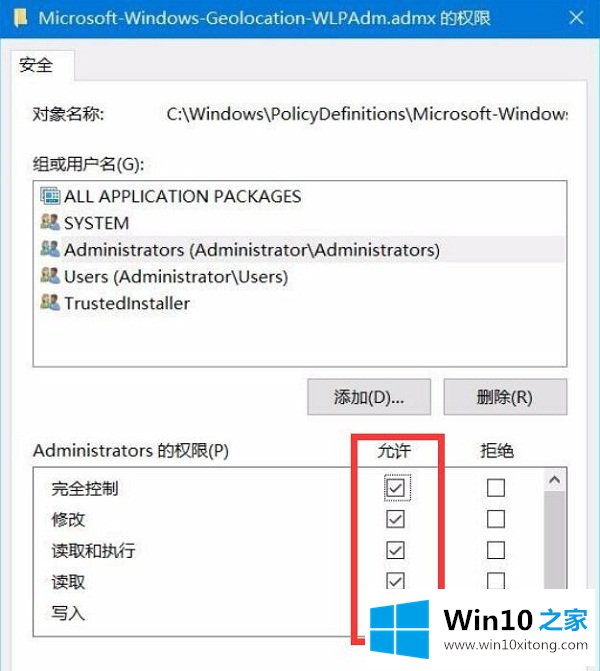 6、然后把Microsoft-Windows-Geolocation-WLPAdm.admx文件删除掉就可以了。
6、然后把Microsoft-Windows-Geolocation-WLPAdm.admx文件删除掉就可以了。win10专业版系统打开组策略弹出管理模板提示框的详尽处理措施在上面的文章中已经由小编很清楚的讲解了,有遇到这样问题的网友可以按照上文介绍的方法尝试处理,希望对大家有所帮助。